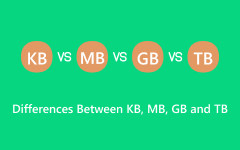Vyberte souborový systém: Srovnávací analýza FAT32, NTFS a exFAT
Formát FAT32, souborový systém vyvinutý společností Microsoft, vyniká svou kompatibilitou a jednoduchostí. Běžně se používá pro formátování USB disků, paměťových karet a dalších přenosných úložných zařízení, protože funguje hladce v různých operačních systémech, jako jsou Windows, macOS a Linux. Zatímco se objevily novější systémy jako NTFS a exFAT, FAT32 zůstává populární díky své schopnosti bezproblémově fungovat na různých zařízeních a platformách. V této příručce prozkoumáme, čím je FAT32 jedinečný, porovnáme jej s jinými systémy souborů, vysvětlíme, jak změnit formát, a poskytneme řešení pro obnovu dat po formátování. Připojte se k nám, když objevíme silné stránky a omezení FAT32, jak jej změnit, zda jsou NTFS a exFAT lepší než on a způsoby, jak obnovit data po formátování na FAT32.

Část 1: Stručné srovnání - FAT32 vs NTFS vs exFAT
Souborové systémy jsou páteří toho, jak jsou data organizována a ukládána na našich zařízeních, což významně ovlivňuje kompatibilitu, zabezpečení a možnosti velikosti souborů. Tento segment zahrnuje tři převládající systémy souborů: FAT32 vs. NTFS vs. exFAT.
1.FAT32
FAT32nebo Tabulka přidělení souborů 32, je starší souborový systém představený společností Microsoft v polovině 1990. let. Je známý svou kompatibilitou s různými operačními systémy a zařízeními, takže je oblíbenou volbou pro USB disky, paměťové karty a další přenosná úložiště.
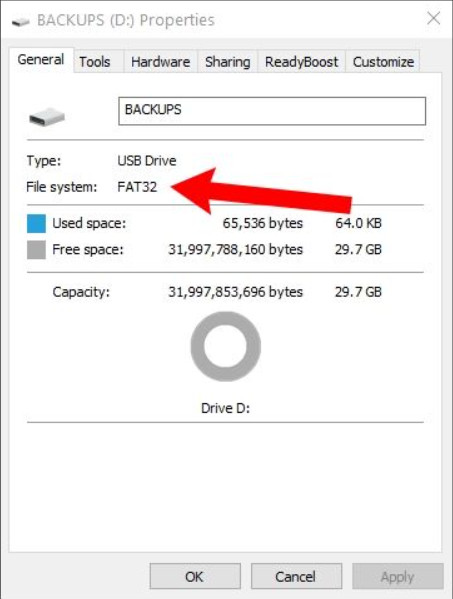
Struktura:
FAT32 využívá tabulku přidělení souborů ke správě a uchovávání záznamů o souborech na úložném zařízení. Zahrnuje spouštěcí sektor, alokační tabulku souborů, kořenový adresář a datové clustery.
Zabezpečení
- • Je omezená.
Vedení deníku:
- • Zde chybí.
Klady:
- • Funguje na více platformách, jako jsou Windows, macOS, Linux a herní konzole.
- • Snadná správa a přístup na různých zařízeních.
- • Díky svému stáří a jednoduchosti jej podporuje široká škála zařízení.
Nevýhody:
- • Omezuje velikost souboru na 4 GB a omezuje ukládání velkých souborů.
- • Chybí moderní bezpečnostní funkce, jako je šifrování a oprávnění.
- • Absence žurnálování může vést k vyšší náchylnosti k poškození nebo ztrátě dat.
2.NTFS
NTFS, také známý jako Nový technologický systém souborů, je robustní souborový systém vyvinutý společností Microsoft s pokročilými funkcemi zaměřenými na moderní výpočetní potřeby. Je to výchozí souborový systém pro operační systémy Windows.
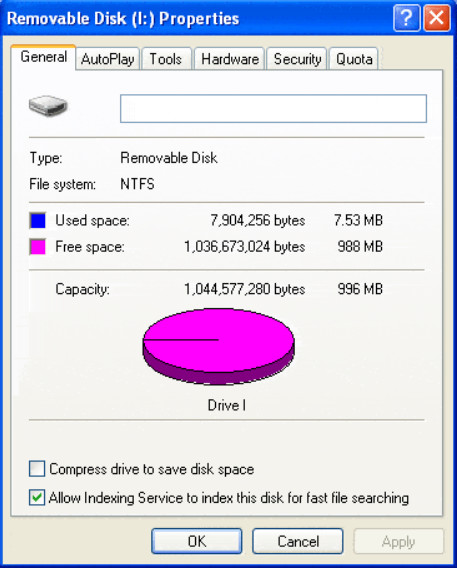
Struktura:
NTFS má složitější strukturu než FAT32 a zahrnuje pokročilé funkce, jako jsou oprávnění k souborům, šifrování, komprese, žurnálování a podpora větších velikostí souborů. To je důvod, proč NTFS vítězí z hlediska struktury FAT32 vs. NTFS.
Zabezpečení
- • Je přítomen.
Vedení deníku:
- • Je primárně založen na Windows.
Klady:
- • Podporuje zabezpečení na úrovni souborů, šifrování a kompresi.
- • Velikost jednotlivých souborů není omezena.
- • Zahrnuje žurnálování pro lepší integritu dat a obnovu.
- • Podporuje symbolické odkazy, oprávnění k souborům a další.
Nevýhody:
- • Nativní podpora především v systémech Windows.
- • Pokročilé funkce mohou být pro běžné uživatele nebo konkrétní zařízení ohromující.
- • Některá starší zařízení podporují NTFS pouze částečně.
3.exFAT
exFAT, Rozšířená tabulka přidělení souborůMicrosoft vyvíjí souborový systém, jehož cílem je řešit omezení FAT32, zejména při zpracování větších velikostí souborů. exFAT vs FAT32 jasně uvádí, že exFAT je lepší, ale na FAT32 jsou k dispozici omezení kompatibility.
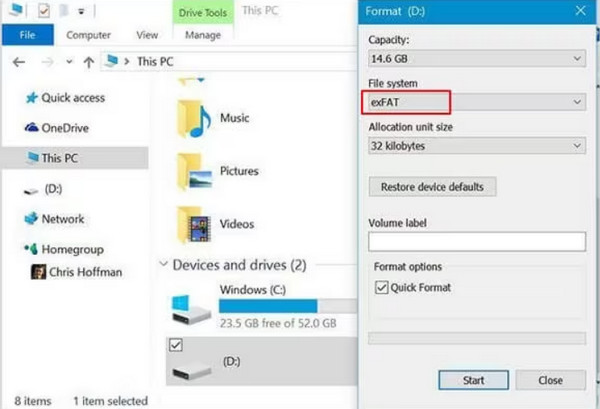
Struktura:
exFAT je rozšíření souborového systému FAT32, navržené tak, aby překonalo omezení přítomná ve FAT32, zejména řeší podporu enormní velikosti souborů při zachování kompatibility.
Zabezpečení
- • Je omezená.
Vedení deníku:
- • Je vylepšený pro více platforem.
Klady:
- • Překonává omezení velikosti souborů FAT32 a umožňuje větší soubory.
- • Ve srovnání s NTFS nabízí lepší kompatibilitu napříč různými platformami.
- • Pro konkrétní použití je jednodušší a rychlejší než NTFS.
Nevýhody:
- • Chybí pokročilé bezpečnostní funkce, které jsou v NTFS.
- • I když podporuje základní formy žurnálování, NTFS je robustnější.
- • U některých zařízení a systémů může být stále problémem kompatibilita.
Část 2: Jak změnit jednotku USB Flash nebo SD na formát FAT32
Tato část vás provede formátováním USB flash disku nebo naformátováním SD karty na FAT32 v systémech Windows a macOS. Před provedením tohoto procesu se však důrazně doporučuje zálohovat všechna důležitá data uložená v zařízení, abyste předešli náhodné ztrátě nebo smazání.
V systému Windows:
Krok 1Připojte USB flash disk nebo vložte SD kartu do otevřeného USB portu nebo slotu pro čtečku karet v počítači se systémem Windows. Stisknutím kláves Windows + E spusťte Průzkumníka souborů a vyhledejte jednotku USB nebo SD kartu v seznamu jednotek.
Krok 2Klepněte pravým tlačítkem myši na jednotku USB nebo kartu SD a vyberte Formát, Zvolit FAT32 z rozevírací nabídky Systém souborů v okně formátu, které se zobrazí. Můžete také nastavit velikost alokační jednotky a v případě potřeby poskytnout štítek svazku.
Krok 3klikněte Home pro zahájení procesu formátování. Může se zobrazit varovná zpráva, že formátování vymaže všechna data. Potvrďte a pokračujte, pokud jste si jisti.
Krok 4Po dokončení formátování obdržíte potvrzovací zprávu. Klikněte OK dokončit.
Na počítači Mac:
Krok 1Zapojte USB flash disk nebo SD kartu do otevřeného USB portu nebo slotu pro čtečku karet na vašem Macu. Jít do Aplikace, Utility, a Disk Utility, nebo můžete prohledat Disk Utility pomocí Spotlight.
Krok 2V nástroji Disk Utility najděte v seznamu svůj USB disk nebo SD kartu. Kliknutím na jednotku, nikoli na svazek pod ní, ji vyberte.
Krok 3Klikněte na Vymazat v horní části okna Disk Utility. Vybrat MS-DOS (FAT) z Formát rozbalovací nabídka. V případě potřeby zadejte název jednotky.
Krok 4Klikněte na Vymazat a po zobrazení výzvy akci potvrďte. Poté Disková utilita začne mazat a formátovat USB disk nebo SD kartu na FAT32. Jakmile proces skončí, obdržíte potvrzení k ukončení Diskové utility.
Část 3: Obnovení dat po formátování na FAT32 - Nejlepší aplikace pro obnovu dat na PC
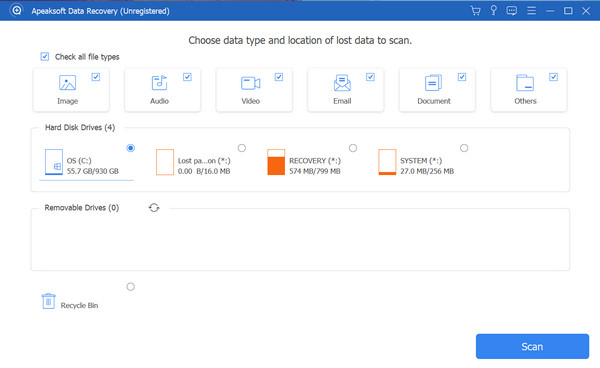
Potřebovali jste před formátováním USB flash disku nebo SD karty na formát FAT32 zálohovat svá cenná data? Nebojte se; stále můžete obnovit své ztracené soubory. Tipard Záchrana dat je robustní aplikace navržená pro obnovení ztracených, smazaných nebo naformátovaných souborů z různých úložných zařízení, včetně USB disků a SD karet. Ať už jste omylem zformátovali své úložné zařízení nebo jste se setkali se ztrátou dat z jiných důvodů, nabízí spolehlivé řešení pro efektivní obnovu vašich souborů.
Tento výkonný software navíc využívá pokročilé skenovací algoritmy k důkladnému prohledání vašeho naformátovaného disku FAT32 a snaží se obnovit různé typy souborů, jako jsou fotografie, videa, dokumenty a další. Jeho uživatelsky přívětivé rozhraní jej zpřístupňuje uživatelům s různou technickou odborností a zajišťuje přímý proces obnovy.
Další čtení:
Věci, které byste měli vědět o UEFI a systému BIOS
3 Efektivní metody přihlášení jako správce v systému Windows 7
Část 4: Nejčastější dotazy týkající se formátu FAT32
Je exFAT to samé jako fat32?
Ne, exFAT není totéž jako FAT32. Přestože Microsoft vyvinul oba systémy souborů, mají výrazné rozdíly. FAT32 je starší souborový systém s omezením velikosti souboru, maximální velikost souboru 4 GB a postrádá některé moderní funkce. Na druhou stranu byl exFAT představen, aby řešil omezení FAT32, nabídl podporu pro větší velikosti souborů, vylepšenou kompatibilitu napříč různými zařízeními a operačními systémy a lepší odolnost vůči fragmentaci souborů.
Jaká je maximální velikost souboru FAT32?
Maximální velikost souboru podporovaná systémem souborů FAT32 je 4 gigabajty. Toto omezení znamená, že jednotlivé soubory nemohou přesáhnout 4 GB, když jsou uloženy na jednotce naformátované na FAT32. Toto omezení velikosti souboru je výraznou nevýhodou pro uživatele velkých souborů, jako jsou videa ve vysokém rozlišení, obrazy disků nebo velké instalační soubory softwaru.
Mohu převést jednotku z NTFS nebo exFAT na FAT32 bez ztráty dat?
Převod z NTFS nebo exFAT na FAT32 bez ztráty dat vyžaduje přeformátování disku, což vede ke ztrátě dat; před převodem zálohujte svá data, abyste neztratili důležité soubory.
Které operační systémy podporují FAT32?
FAT32 má širokou podporu napříč různými operačními systémy, včetně Windows, macOS, Linuxu a mnoha dalších platforem. Díky široké kompatibilitě je oblíbenou volbou pro USB disky a paměťové karty, ke kterým je potřeba přistupovat napříč různými systémy.
Lze souborový systém jednotky změnit z FAT32 na NTFS nebo exFAT?
Zatímco FAT32 lze technicky použít na velkých externích pevných discích, jeho omezení ve velikosti souboru, která činí maximálně 4 GB na soubor, nemusí být vhodné pro efektivní manipulaci s velkými úložnými kapacitami. Jiné systémy souborů jako NTFS nebo exFAT jsou vhodnější pro velkokapacitní disky, protože podporují větší velikosti souborů.
Proč investovat do čističky vzduchu?
Na závěr, FAT32 vs. NTFS vs. exFAT je žhavé téma již dlouho. Jak můžete vidět, FAT32 je i nadále oblíbenou volbou díky své kompatibilitě napříč různými platformami. Jeho omezení při práci s většími velikostmi souborů a bezpečnostní funkce však vedly k vývoji alternativ, jako je NTFS a exFAT. Pochopení rozdílů mezi těmito systémy souborů pomáhá přijímat informovaná rozhodnutí při výběru správného formátu pro konkrétní potřeby úložiště.